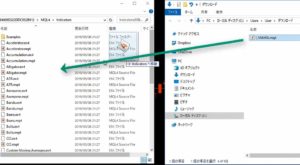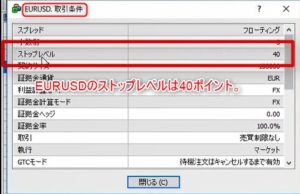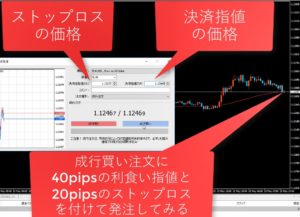このページでは、MT4の画面構成について解説します。どこに何が表示されているいのか?をざっくりと覚えてしまいましょう。
MT4の画面表示はいくつかのセグメントに分かれています。それら一つ一つについて概要をサクッと解説していきます。それぞれについて、全部は解説しません。また後のセクションで必要に応じて詳細を解説していきます。
メインメニュー

まず、一番上にあるのは、「メインメニュー」です。メインメニューにはファイル、表示、挿入、チャート、ツール、ウィンドウ、ヘルプ が並んでいます。このメニューから、MT4におけるすべての操作を行うことができます。ただ、MT4でよく使う機能については、他の部分でも操作できて、そちらの方が便利だったりします。
ツールバー

その下にはツールバーが表示されています。ツールバーは、ボタンになっていて、よく使う機能を配置しておくことでMT4を直感的に操作できます。ツールバーについては、カスタマイズの方法などをこのコースの中で詳細に解説していきます。初期状態だとチャートの種類、時間軸の変更、などが表示されています。
気配値表示

次に少し下に降りると左側に気配値表示ウィンドウが表示されています。狭すぎる場合は、右端をドラッグすることで表示エリアを広げることができます。
気配値表示ウィンドウは基本的には、通貨ペアのチャートを開くために使います。お目当ての通貨ペアを右クリックしてチャート表示で新しいチャートが開きます。
ここに少ししか通貨ペアが表示されていない場合もあります。その場合は、右クリック - すべて表示 とすると、その業者でチャート表示可能な通貨ペアが全てリストアップされます。

ナビゲータ ウィンドウ

その下にはナビゲーターウィンドウが配置されています。まず、ナビゲータウィンドウでは関連付けられているアカウントを見ることができます。1つのターミナルに複数のアカウントが登録されている場合はここにリストアップされます。その下にはインディケーターがリストアップされています。フォルダ構造になっていて、整理されています。インディケーターをチャートに表示するにはここからドラッグしてチャートに持っていきます。エクスパートアドバイザーとスクリプトもここに並んでいて、ここから選んでチャートに適用することができます。インジケーター、エキスパートアドバイザー、スクリプトについてはそれぞれのセクションで解説します。
ターミナルウィンドウ
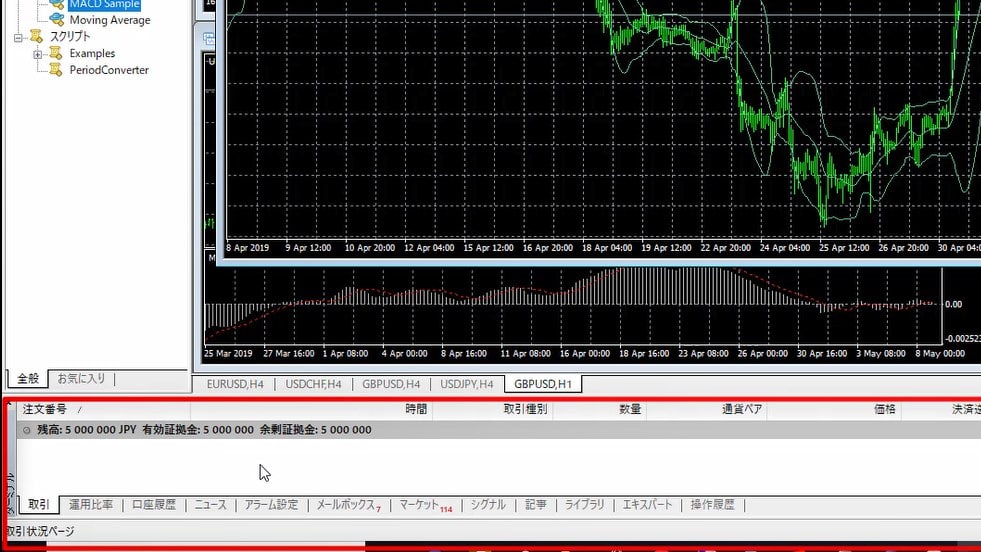
一番下には、ターミナルウィンドウが表示されています。このウィンドウでは、ターミナルの詳細情報が表示されます。出している注文、持っているポジション、損益、口座に入っている資金量、ログ情報など重要な情報がタブ分けして表示されています。詳細は後のセクションで解説します。
テスターウィンドウ

あともう一つ、標準では表示していませんが、このボタンを押したら出てくる「テスター」ウィンドウがあります。

テスターウィンドウでは、自動売買システムのバックテストについての情報が表示されます。普段は閉じておきますが、このウィンドウの表示方法だけ覚えておいてください。
チャート表示エリア
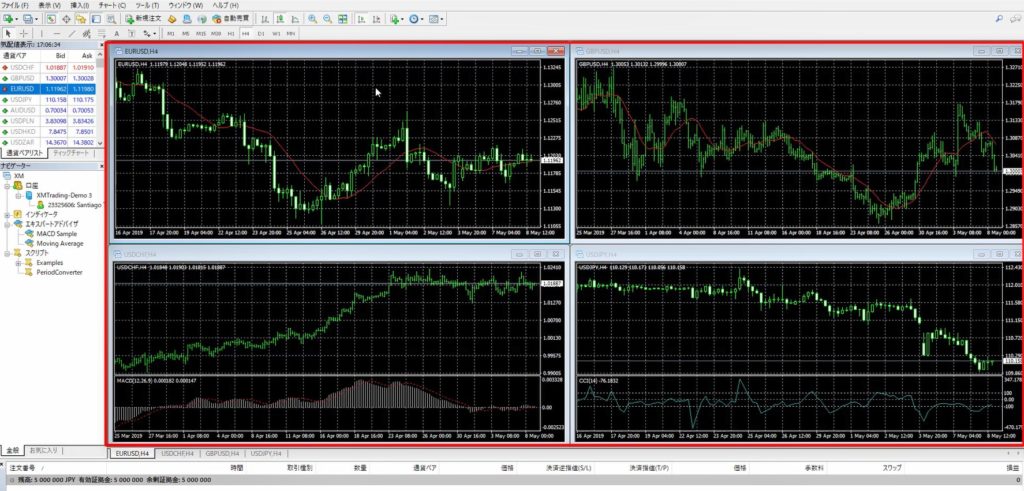
最後、一番重要なパーツは、チャートが表示されるワークスペースです。チャートウィンドウの上の部分をダブルクリックするとチャートを拡大できます。この状態でチャート分析することが多いです。タブをクリックすることでチャートを切り替えることができます。タイル表示ボタンをクリックすると表示中のチャートをタイル状に並べて表示できます。
まとめ
MT4の画面表示の概要をさらっと解説しました。後のセクションでは、それぞれのパーツをもっと詳細に解説していきます。望み通りにMT4を使いこなせるようになりましょう。